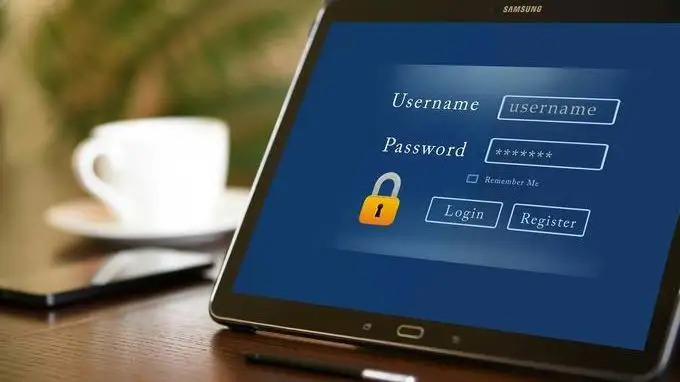Nó là gì & Cách sử dụng nó trên thiết bị Android của bạn
Nếu bạn không phải là người thích điền vào các biểu mẫu tốn thời gian hoặc cảm thấy thất vọng với các ứng dụng yêu cầu bạn phải làm như vậy, thì đây là một số tin tốt: bạn không cần phải nhờ đến tự động điền. Tự động điền là một khung chuyên dụng được Google giới thiệu để quản lý giao tiếp giữa dịch vụ tự động điền và các ứng dụng trên thiết bị Android của bạn.
Dịch vụ này hoạt động giống như trình quản lý mật khẩu, giúp bạn không phải lo lắng khi quên mật khẩu và điền thông tin vào các ứng dụng khác bằng dữ liệu của bạn. Điều này cải thiện trải nghiệm người dùng vì bạn sẽ dành ít thời gian hơn để điền vào các trường biểu mẫu và giảm thiểu lỗi chính tả, đặc biệt là khi sử dụng thiết bị di động.
Khung tự động điền bao gồm các dịch vụ như trình quản lý mật khẩu, ứng dụng khách tự động điền hoặc ứng dụng lưu giữ dữ liệu của bạn và hệ điều hành Android cung cấp nền tảng mà mọi thứ hoạt động cùng nhau.
Tự động điền đi kèm với Android Oreo (8.0) là một trong những cải tiến cơ bản được thiết kế để giúp các thiết bị Android chạy mượt mà hơn, nhanh hơn và mát hơn. Đối với người dùng và nhà phát triển, đó là một ơn trời vì nó giúp nhập thông tin đăng nhập vào các ứng dụng được hỗ trợ như Netflix và các ứng dụng khác dễ dàng hơn.
Ban đầu, bất cứ khi nào bạn đăng nhập vào một ứng dụng được hỗ trợ, dịch vụ tự động điền của Google sẽ xuất hiện và sử dụng dịch vụ quản lý mật khẩu của Google để nhập thông tin đăng nhập của bạn.
Tuy nhiên, ngày nay nó hoạt động với các ứng dụng quản lý mật khẩu khác như LastPass, 1Password hoặc Dashlane, trước Oreo, đã có hệ thống tự động điền tên người dùng và mật khẩu của bạn bằng một vài lần hack. Điều này không còn cần thiết nữa.
Nếu bạn đã cài đặt bất kỳ ứng dụng nào trong số này, bạn sẽ được nhắc nhập các chi tiết đăng nhập của mình một cách an toàn và tự động khi trang web nhắc xác thực hoặc khi mở ứng dụng.
Một khía cạnh tuyệt vời khác của tự động điền là nếu bạn có thông tin đăng nhập mới mà bạn chưa sử dụng trong trình quản lý mật khẩu của mình, khi bạn làm như vậy lần đầu tiên, nó sẽ nhắc bạn lưu dữ liệu vào ứng dụng trình quản lý mặc định của bạn.
Cách sử dụng tính năng Tự động điền với Tài khoản Google của bạn
Tài khoản Google của bạn rất hữu ích khi đăng ký hầu hết mọi dịch vụ trực tuyến. Trên thực tế, đây có lẽ là đối thủ lớn nhất của Facebook trong lĩnh vực này, mặc dù có những dịch vụ khác vẫn yêu cầu bạn đăng ký tài khoản để sử dụng chúng.
Hầu hết các dịch vụ trực tuyến đều cung cấp cho người dùng tùy chọn ưu tiên là đăng ký và đăng nhập bằng tài khoản Facebook hoặc Google của họ.
Mỗi lần bạn truy cập trang đăng ký trên một trang web, thông tin của bạn sẽ tự động được điền vào khi bạn đăng ký bằng tài khoản Google của mình. Điều này có thể thực hiện được vì tính năng tự động điền của Chrome giúp lưu thông tin đăng nhập vào tài khoản Google của bạn.
Với tính năng tự động điền hiện có sẵn trên các ứng dụng và thiết bị Android, bạn có thể lưu trữ thông tin đăng nhập của mình cho các dịch vụ trực tuyến như Netflix chẳng hạn và Google sẽ tự động điền dữ liệu trên bất kỳ thiết bị Android nào mà bạn đăng nhập.
Để bật tính năng tự động điền của Google cho các ứng dụng và thiết bị Android của bạn, hãy thực hiện các bước bên dưới.
Đi đến Cài đặt trên thiết bị Android của bạn.
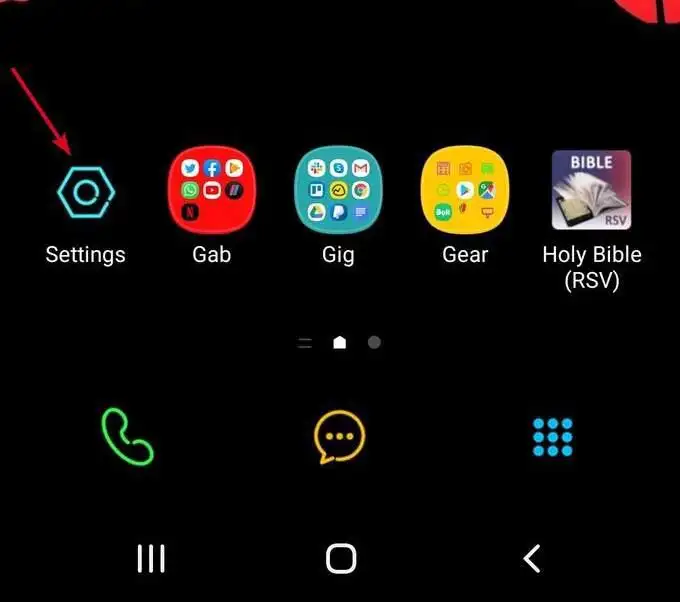
Cuộn xuống và tìm Hệ thống hoặc là Quản lý chung.
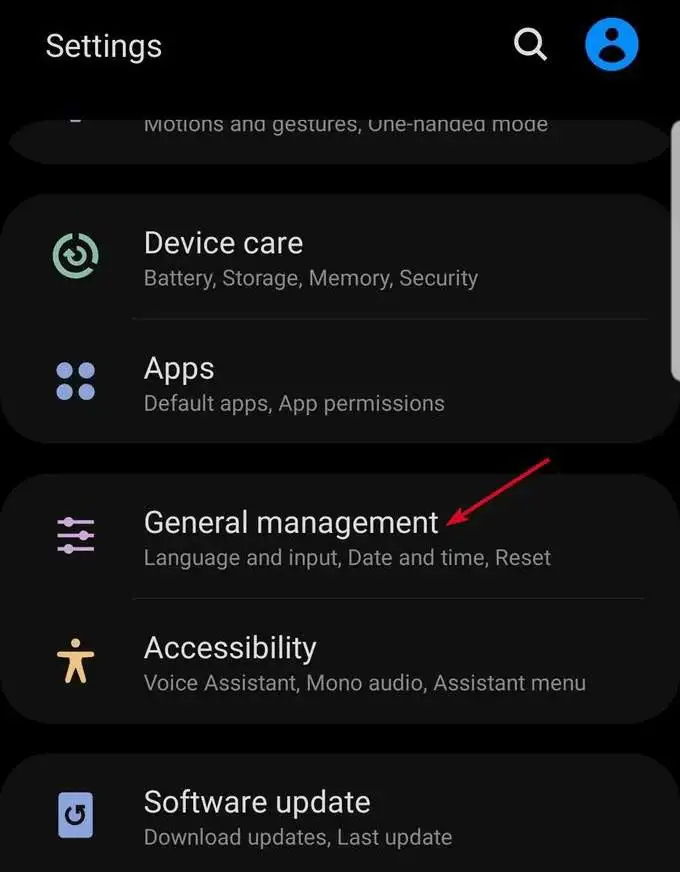
Nhấn vào Ngôn ngữ và Thời gian (điều này có thể xuất hiện hoặc không tùy thuộc vào phiên bản Android của bạn. Nếu nó không khả dụng, hãy chuyển sang bước tiếp theo).
Lựa chọn Đầu vào ngôn ngữ.
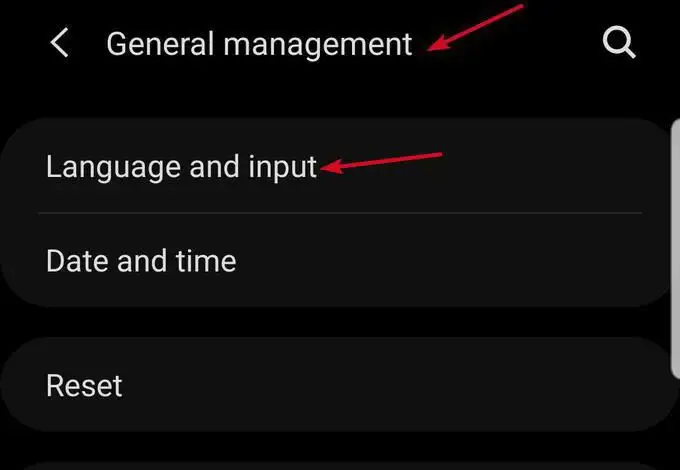
Chạm vào Cài đặt nâng cao (Hỗ trợ đầu vào) ở dưới cùng để mở rộng danh sách (tùy thuộc vào phiên bản Android của bạn).
Nhấn vào Dịch vụ tự động điền.
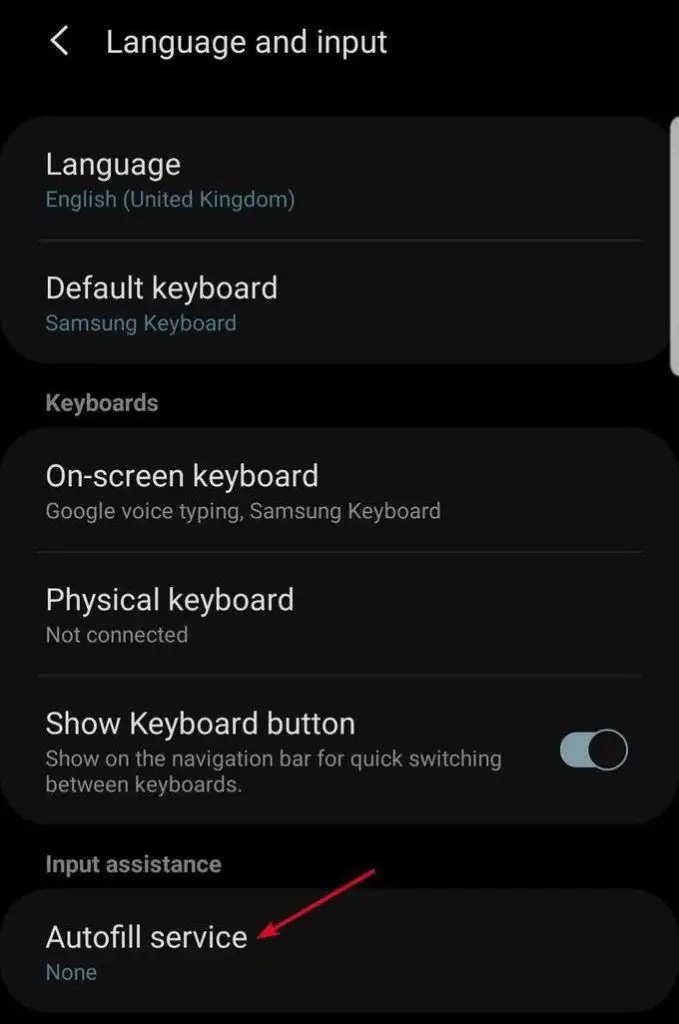
Tiếp theo, chạm vào Google để chọn nó (như mặc định).
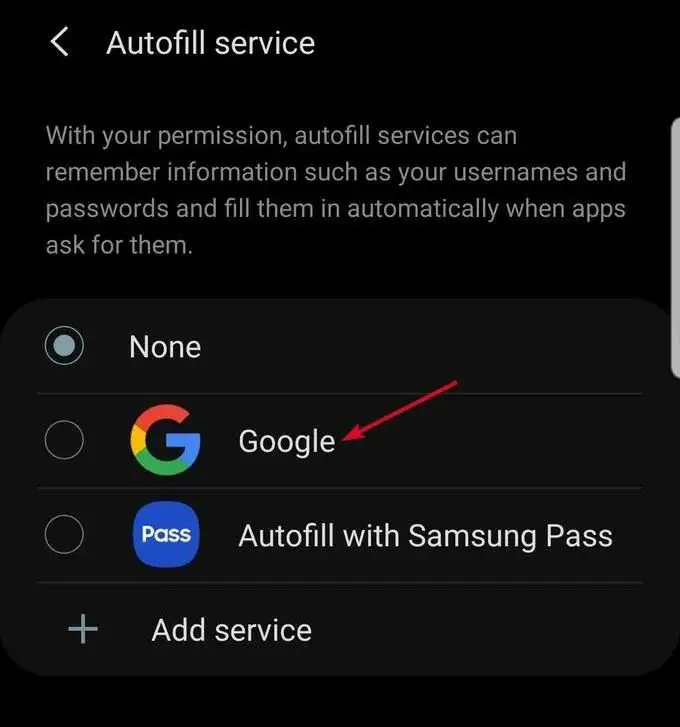
Lựa chọn Tự động điền với Google.
Quay trở lại Dịch vụ tự động điền. Nhấn vào Cài đặt bên cạnh ứng dụng Google bạn đã chọn. Bạn sẽ nhận được lời nhắc hiển thị cho bạn loại thông tin mà Google có thể xem nếu đó là dịch vụ tự động điền mặc định của bạn.
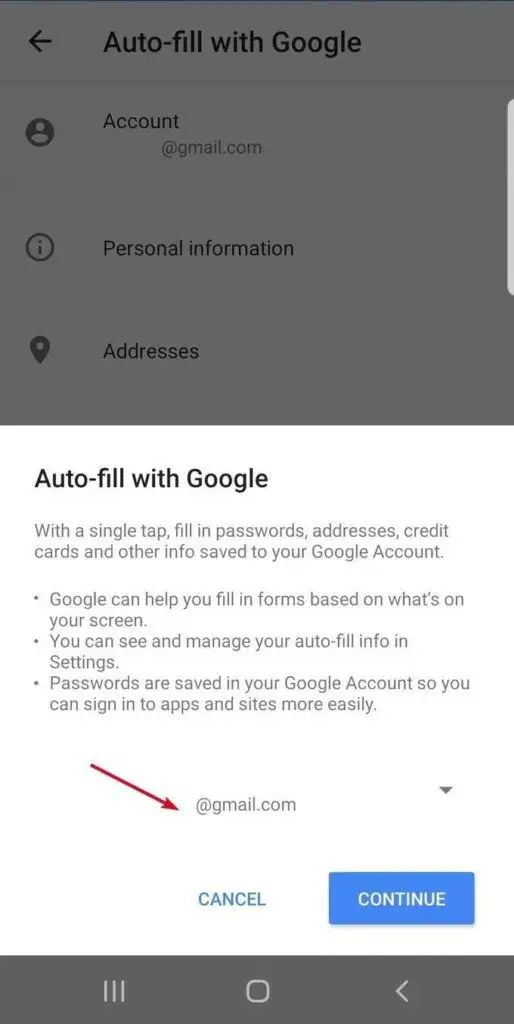
Nhấp chuột đồng ý xác nhận. Chọn địa chỉ email mặc định bạn muốn sử dụng với dịch vụ tự động điền. Nhấp chuột Tiếp tục.
Kiểm tra dịch vụ bằng cách mở một ứng dụng và cố gắng đăng nhập khi được nhắc, để gửi thông tin đăng nhập đến tài khoản Google của bạn.
Cách sử dụng Tự động điền với Trình quản lý Mật khẩu
Trình quản lý mật khẩu trình duyệt được tích hợp sẵn như trong Chrome, Safari, Firefox hoặc Opera giúp tiết kiệm thời gian và quản lý mật khẩu thuận tiện. Tuy nhiên, chúng mang lại cảm giác an toàn sai lầm, không giữ được hiệu quả, đặc biệt là khi có vi phạm trình duyệt.
Với trình quản lý mật khẩu riêng biệt và chuyên dụng, bạn có thể tạo và lưu giữ các mật khẩu tốt hơn và mạnh hơn, biết rằng chúng sẽ an toàn hơn so với trong trình duyệt của bạn. Hiện tại, các ứng dụng quản lý mật khẩu hỗ trợ tính năng tự động điền của Google bao gồm LastPass (được Google chứng nhận), Enpass, 1Password, Keeper và Dashlane.
Nếu bạn muốn thiết lập tính năng tự động điền để hoạt động với trình quản lý mật khẩu của mình, trước tiên bạn cần tải xuống ứng dụng trình quản lý. Nếu bạn đã có một tài khoản trong thiết bị Android của mình, hãy sử dụng các bước bên dưới để thiết lập dịch vụ tự động điền.
Tải xuống và cài đặt trình quản lý mật khẩu do Google hỗ trợ.
Đi đến Cài đặt> Hệ thống. Nhấn vào Đầu vào ngôn ngữ.

Chạm vào Nâng cao để mở rộng nó. Lựa chọn Dịch vụ tự động điền và chọn trình quản lý mật khẩu của bạn. Nếu nó không có trong danh sách, hãy nhấn Thêm dịch vụ.

Mở một ứng dụng và khi được nhắc, hãy nhấn Tự động điền với [password manager]. Ví dụ: nếu ứng dụng mặc định của bạn là LastPass, hãy nhấn vào Tự động điền bằng LastPass.
Xác thực bằng cách sử dụng mật khẩu hoặc dấu vân tay để xác nhận hành động. Đăng nhập vào ứng dụng bạn muốn và sử dụng nó.
Giờ đây, bạn có thể sử dụng tính năng tự động điền để nhập thông tin đăng nhập bằng tài khoản Google hoặc trình quản lý mật khẩu của mình. Bất cứ khi nào bạn chạm vào đăng nhập trên bất kỳ ứng dụng nào, địa chỉ email của bạn sẽ xuất hiện dưới dạng đề xuất, giống như tự động điền cho Chrome trong trường đăng nhập.
Tuy nhiên, với các ứng dụng của bên thứ ba, bạn sẽ được nhắc mở khóa trình quản lý mật khẩu và chọn thông tin đăng nhập của mình mà không cần rời khỏi màn hình đăng nhập.